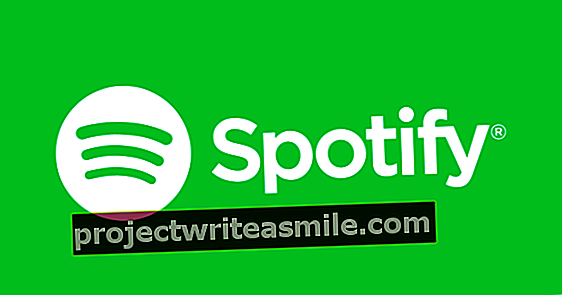Nejedná se o bod, na který byste normálně dlouho „viseli“: přihlašovací obrazovka systému Windows 10. Mimochodem oficiálně známá jako zamykací obrazovka. Ale je toho ještě dost k přizpůsobení!
Zamykací obrazovka systému Windows (v tomto článku ji tak budeme nadále nazývat) je obrazovka, kterou uvidíte po chvíli, kdy zapnete počítač nebo notebook. Najdete na něm své účty a pro přihlášení zde zadejte své heslo a stiskněte klávesu Enter. Stručně řečeno: můžete jej také nazvat obrazovkou „odtud vypadněte“. Přesto je v této části stále dost vylepšení.
Spusťte Nastavení z nabídky Start a poté klikněte na Osobní nastavení. Ve sloupci vlevo od nyní stojící obrazovky klikněte na Uzamknout obrazovku. Ve výchozím nastavení se pro tuto obrazovku na obrazovce zobrazuje velmi pěkné pozadí. Pokud chcete mít kontrolu nad tím, který obrázek je přesně, existuje několik možností. Nejprve můžete jít dolů Pozadí rozhodněte se pro jeden z předpečených obrázků. Nejznámější je bezpochyby pohled z jeskyně na Středozemní moře. klikněte na Listy a použití jedné z vašich vlastních fotografií vám nic nestojí v cestě, což jí dává trochu osobnější nádech.
Prezentace
Pokud si nemůžete vybrat, pak je v nabídce výběru níže Pozadí možnost Prezentace. Ve výchozím nastavení je složka Obrázky vybrán jako zdroj pro vaši show. Možná pro vás bude pohodlnější vytvořit samostatnou složku s obrázky speciálně vybranými pro pozadí. Poté smažte složku Obrázky kliknutím na ni a poté na odstranit kliknout. To samozřejmě neodstraní složku z vašeho disku, pouze zdroj pro prezentaci. Poté klikněte na Přidat, přejděte do složky se svými shromážděnými fotografiemi na pozadí a klikněte na tlačítko Vyberte tuto složku. Zkontrolujte také možnosti pod odkazem Pokročilé nastavení prezentace trochu; možnosti dostupné zde s přepínačem mluví samy za sebe.

Stav aplikace
No, a pak existuje možnost Zobrazujte zábavná fakta, tipy a triky a další na uzamčené obrazovce. Doporučujeme zde jednoduše vypnout vypínač. Kdyby jen zabránil tomu, aby se na vaší přihlašovací obrazovce někdy zobrazovaly všechny druhy promo zpráv od společnosti Microsoft. Kromě toho - pokud jste jedním z lidí, kteří používají aplikace - můžete mít zobrazený stav několika aplikací.
Například na uzamčené obrazovce již vidíte, zda se blíží schůzka, nebo zda máte připravenou novou poštu. Můžete zobrazit podrobný stav pro jednu aplikaci a rychlý stav pro řadu dalších. Pokud to nepotřebujete, klikněte na každou z aplikací, které již mohou být ve výchozím nastavení k dispozici, přejděte v seznamu, který se poté zobrazí, a klikněte na Ne. Poté byla příslušná aplikace (stav) odstraněna z řádku.